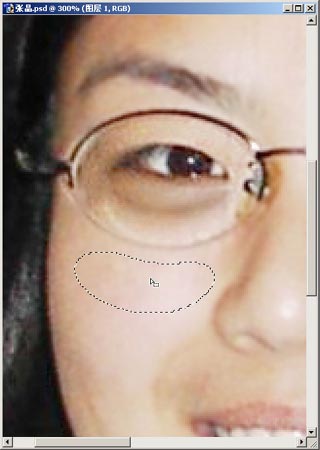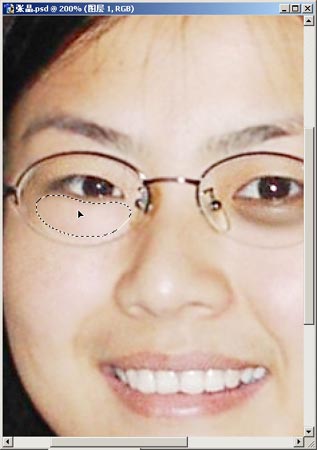使用PS消除照片中的黑眼圈
摘要:原始图最终效果图第一步:打开MM的黑眼圈照片,按“Ctrl++”键将图像放大到300倍,在“工具”栏里用鼠标左键单击并按住“套索工具”不放,...
原始图
|
最终效果图
|
第一步:打开MM的黑眼圈照片,按“Ctrl++”键将图像放大到300倍,在“工具”栏里用鼠标左键单击并按住“套索工具”不放,在弹出的工具选项中选择“多边形套索工具”。接着沿眼线将左眼黑眼圈部分选取,然后执行“选择→羽化”命令,在弹出的“羽化选区”对话框中将“羽化半径”设置为5像素,最后单击“好”按钮(图1)。
|
《图1》
| 第二步:在选区中单击鼠标左键并按住不放,拖动选区到脸部光滑的地方,接着按“Ctrl+C”拷贝选区,然后Ctrl+V键粘贴(图2)。 |
|
《图2》
第三步:将复制的光滑皮肤移动黑眼圈上面,将黑眼圈遮盖住(图3)。
|
《图3》
【使用PS消除照片中的黑眼圈】相关文章:
★ PS裁剪1寸照片
上一篇:
别墅变成鬼屋效果制作教程
下一篇:
photoshop给照片添加蓝天白云